삼성 프린터 SL-M2030은 빠른 출력 속도와 깔끔한 품질로 많은 사용자들에게 사랑받고 있는 흑백 레이저 프린터입니다. 하지만 프린터를 새로 연결하거나, 오랜만에 사용하려고 할 때 드라이버가 제대로 설치되지 않는 경우가 종종 발생합니다. 이럴 때는 수동으로 드라이버를 다운로드하고 설치해줘야 정상적으로 프린터를 사용할 수 있습니다. 오늘은 삼성 프린터 SL-M2030 드라이버를 빠르게 다운로드하고 설치하는 방법을 자세히 소개하겠습니다.

삼성 프린터 SL-M2030 드라이버 다운로드 방법

우선 삼성전자 서비스 홈페이지에 접속해야 합니다. 👇주소는 아래 링크 바로가기를 클릭해주세요👇:
사이트에 접속하면 '다운로드 자료실'로 이동하게 됩니다. 화면 상단의 검색창에 프린터 모델명을 입력해야 하는데요. SL-M2030의 경우 전체 모델명을 입력하지 않아도 '2030'만 입력해도 검색이 가능합니다.
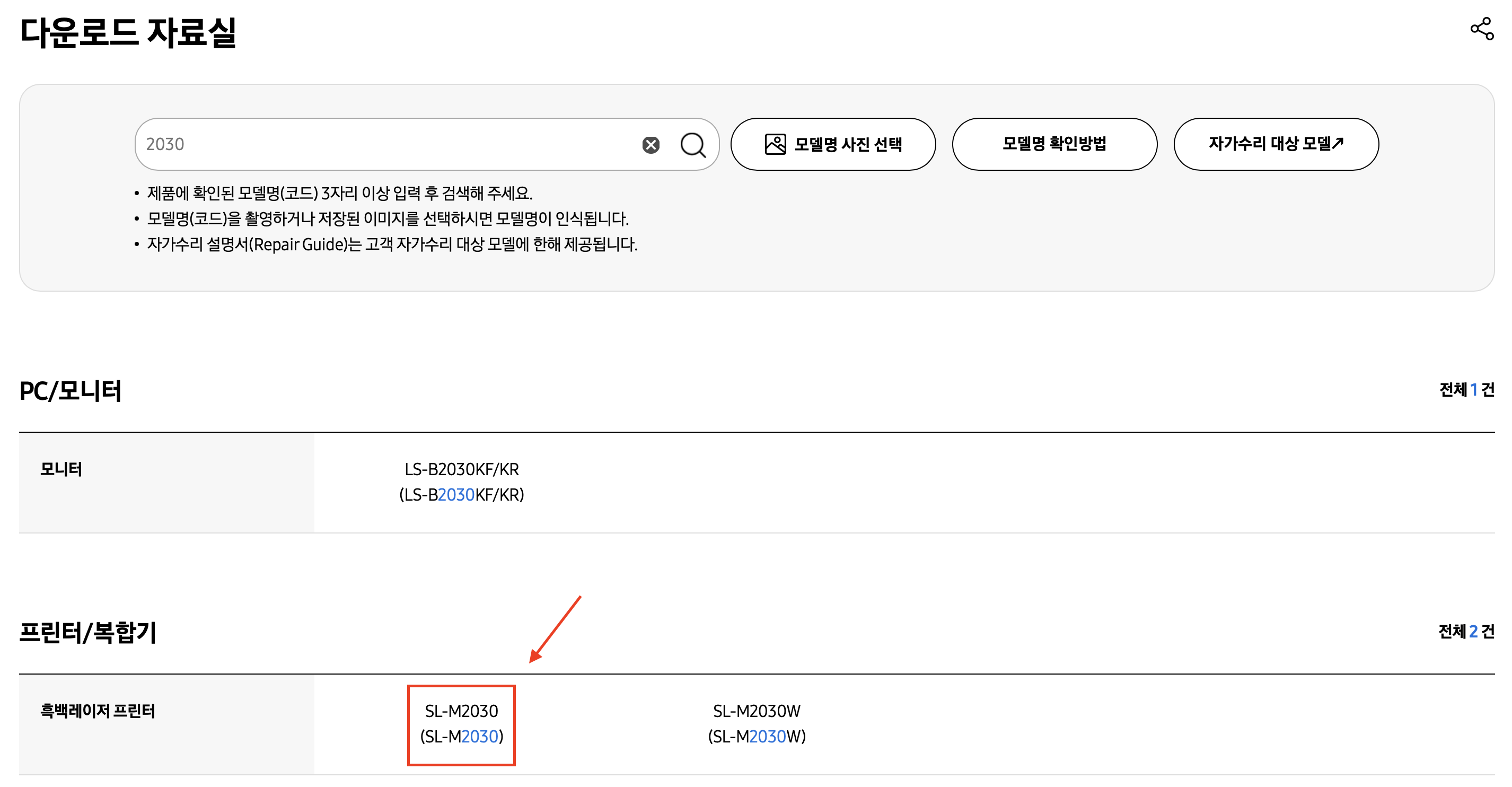
모델명을 입력한 후 오른쪽에 있는 돋보기 아이콘을 클릭하면 관련 제품 목록이 나타납니다. 여기에서 사용 중인 제품과 정확히 일치하는 모델명을 찾아 클릭합니다. 프린터 제품군 안에서도 복합기 모델이나 다른 종류가 함께 검색될 수 있으니, 정확한 모델명을 선택하는 것이 중요합니다.

모델을 선택하면 해당 프린터에 대한 매뉴얼과 드라이버 다운로드 링크가 나옵니다. 여기서 '드라이버' 탭을 클릭하면 운영체제별로 필요한 드라이버 파일을 확인할 수 있습니다. 본인이 사용하는 컴퓨터의 운영체제에 맞는 파일을 선택해 다운로드하세요.
드라이버 설치 방법
드라이버 파일을 다운로드한 후에는 설치를 진행해야 합니다. 먼저 프린터와 컴퓨터를 USB 케이블로 연결합니다. 그 다음, 다운로드한 설치 파일을 더블클릭하여 실행합니다.
화면에 나타나는 설치 안내를 그대로 따라가면 되기 때문에 특별히 복잡한 과정은 없습니다. 약관 동의, 설치 경로 선택 등의 기본적인 과정을 거치게 되며, 설치가 완료되면 컴퓨터가 프린터를 정상적으로 인식할 수 있게 됩니다.
일반적으로 USB 케이블을 연결하는 것만으로도 드라이버가 자동 설치되는 경우가 많지만, 드라이버가 인식되지 않는다면 반드시 수동 설치를 통해 문제를 해결하는 것이 필요합니다.
설치 후 출력이 안 될 때 점검사항
드라이버를 정상적으로 설치했음에도 출력이 되지 않는 경우가 있을 수 있습니다. 이때는 몇 가지 기본적인 사항을 점검해야 합니다.
- 종이 걸림 여부: 프린터 내부에 종이가 걸려 있지는 않은지 확인합니다.
- 토너 잔량 확인: 토너가 소진되어 인쇄가 되지 않는 경우도 있습니다.
- USB 연결 상태: 케이블이 제대로 연결되어 있는지, 포트에 이상이 없는지 확인합니다.
- 운영체제 호환성: 설치한 드라이버가 현재 사용하는 운영체제와 호환되는 버전인지 검토합니다.
특히 소프트웨어 오류로 인해 출력이 정상적으로 이루어지지 않는 경우가 많으므로, 드라이버를 삭제한 후 재설치하는 방법도 유효합니다.
마무리
삼성 프린터 SL-M2030 드라이버를 다운로드하고 설치하는 방법은 생각보다 간단합니다. 문제가 발생했을 때 당황하지 말고, 오늘 소개한 방법을 차근차근 따라 하신다면 대부분의 연결 문제나 출력 오류를 해결할 수 있습니다. 정리하면, 드라이버 문제는 대부분 수동 설치만으로 해결되며, 드라이버 설치 후에도 문제가 지속된다면 프린터의 물리적 상태나 소모품 상태를 함께 점검해보는 것이 좋습니다. 이 글이 SL-M2030 사용에 도움이 되셨길 바랍니다!


댓글